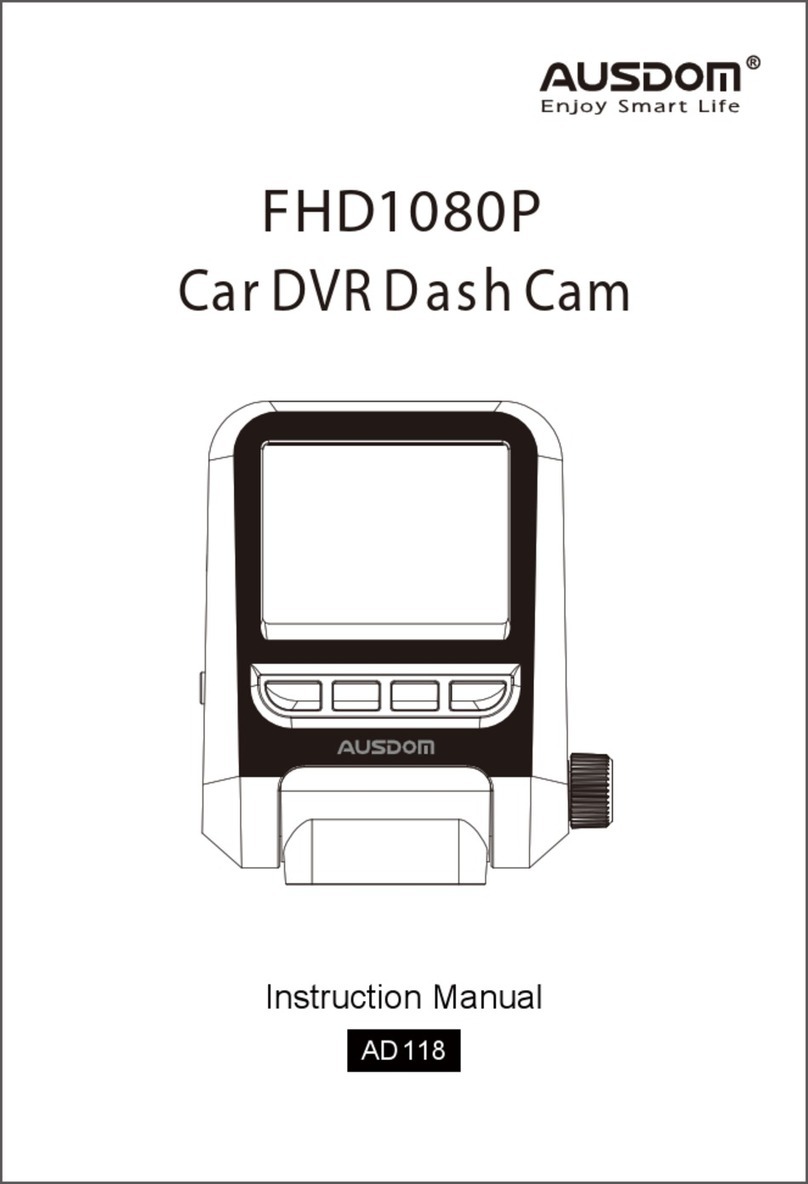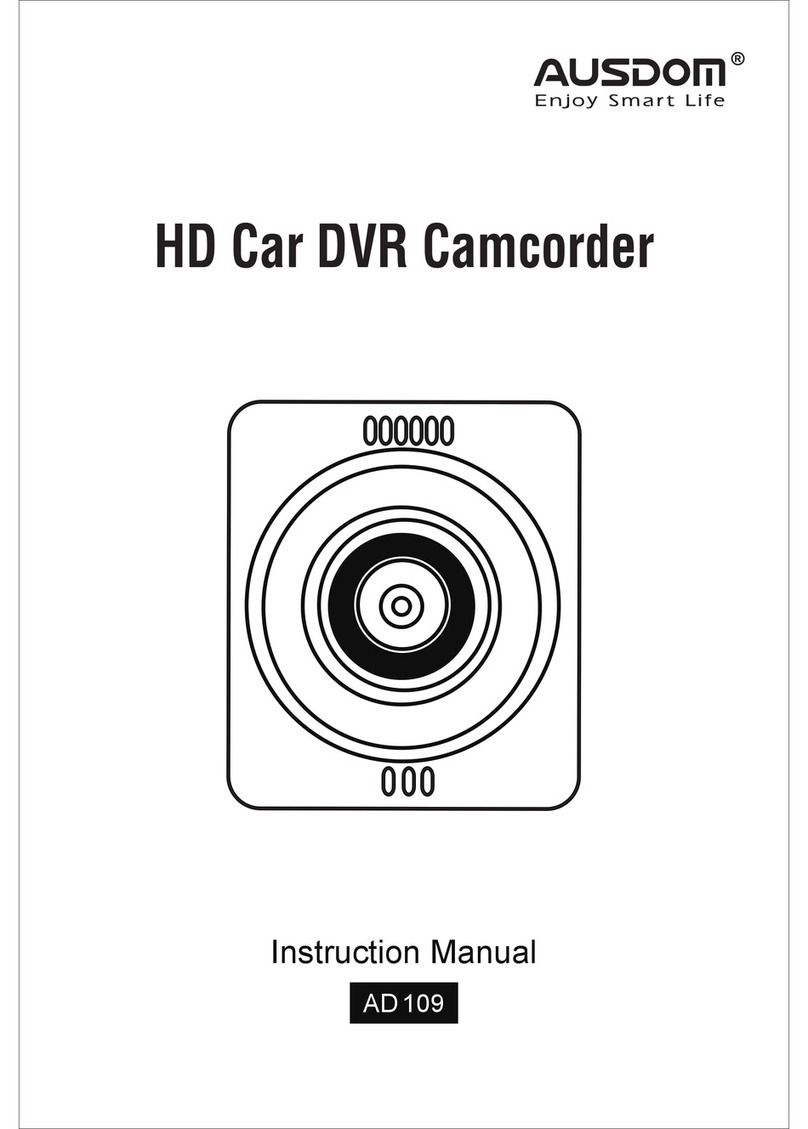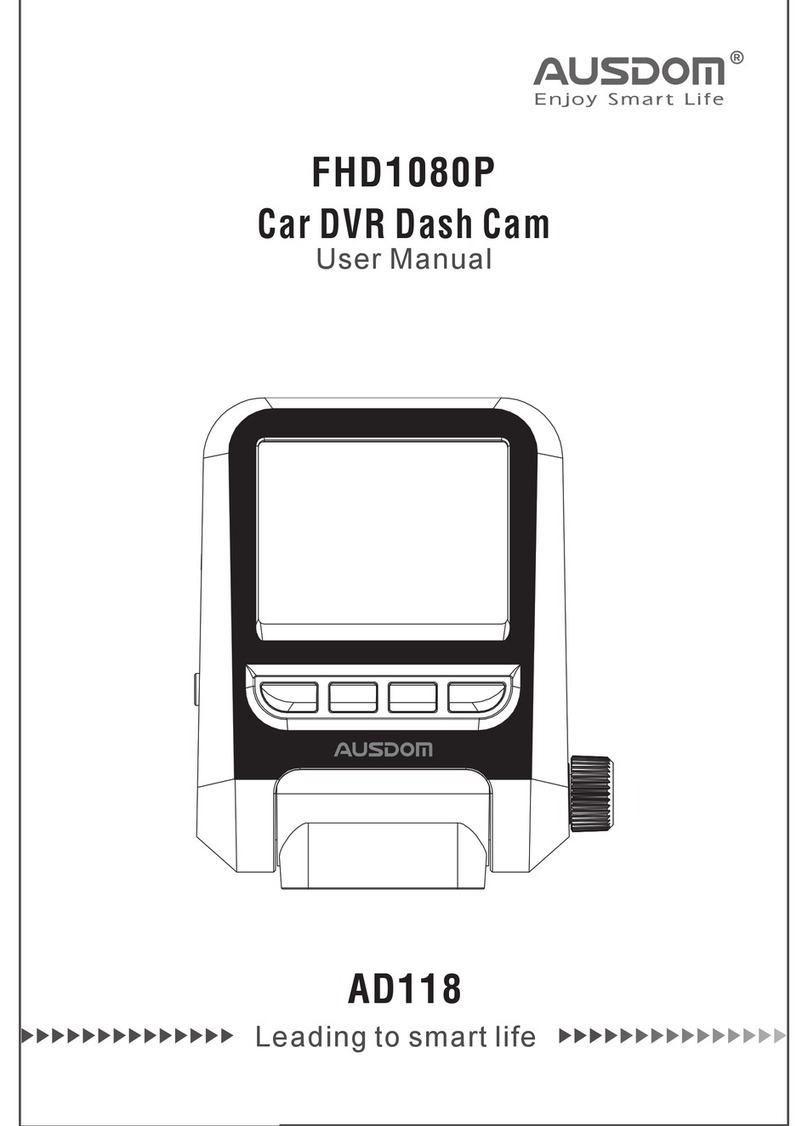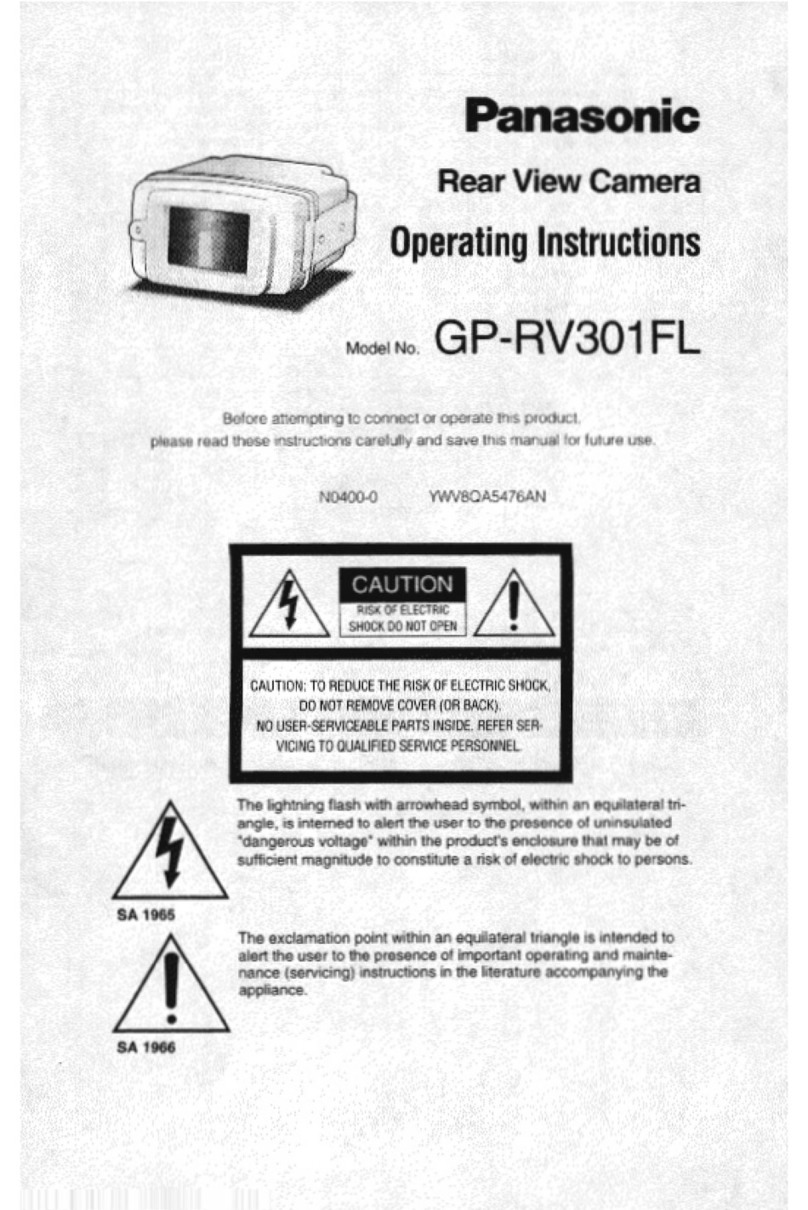ausdom AD170 User manual

Car DVR Dash Cam
FHD1080P
User Manual
Leading to smart life
AD170

Thanks
Thank you for purchasing our company multi-function
vehicle recorder.
This user manual will be detailed instructions on how to use, at
the same time provide you with detailed information, including
the use, operation, installation considerations and technical
specications etc., please read this manual carefully before use
and fully understand, please properly retention of manual, we
hope our products can meet your needs and long-term service to
you.
Product overview
This products according to market demand to launch a
subminiature high-definition digital video camera, this product
has the leading pack of high-quality digital audio and video,
photograph, high-speed USB data transfer, USB charging
function, etc. Using a wide range, convenient to video anytime,
anywhere... .
Package content
Car DVR Dash Cam
Vehicle Power Adapter
Charging Cable
Car holder
User Manual
Product feature
- Mini DVR, 120-degree grade A + high-resolution ultra wide
Angle lens
- 1/5 inch built-in low noise degree is high quality sensor
- Dual mode switching function day and night
-Built-in lithium battery can be charged while video recording
function
- Seamless video
EN 1

Buttons and Socket:
1. Power button
2. Micro USB interface
3. Snapshot button
4. Record/Playback button
with OK function
5. Mic. mute button/
SOS button
6. Up button
7. MENU/Return button
8. Down button
9. LCD display
10. Lens
11. SD card slot
12. LED light
13. HD out
14. Reset button
12
11
10
9
12
6
3
8
5
7
4
13
14
5V
EN 2
- Mute function fast button
- Built-in Mic/Speaker
- SOS Locked function
- Build in micro SD card socket up to 32GB
- Motion Detection
- Support HDMI, can be connected with high quality TV
Product outview

EN 3
Battery indication and charge
1.Battery Power indicator
2. Battery Charge:
1) Directly connect the car charger in USB interface of the
device, charging can shut down/start up condition
2) USB charging, using the USB cable connected to the
computer, shut down/start up condition can be charged
3) USB charger adapter, use the USB cable to connect the USB
charger adapter, charging can shut down/start up condition.
SD card installed and removed
1) In accordance with the instructions in the direction of the
insert SD card into the SD card slot until it is fixed in the SD card
slot.
2) To take out the SD card, please gently press down the SD
card, reveal a SD card after SD card pops up.
Cautions
1) Please pay attention to the direction of the SD card inserted, if
reversed insert it might damage the machine and the SD card.
2) If the device and SD Card is incompatible , please insert an
SD card again to try again.
3) Please use the high speed SD card (SDHC class 6 card)
Low Power Full
75% remained
25% remained 50% remained

EN 4
DVR turned on and off
1) Press power key to power on/after 1 second device show boot
screen to enter standby.
2) Under any condition press device key to power on/off 2
seconds automatically save the current recording file and then
turned off.
Switching work mode
1) short press the button to enter into recording mode; long
press the button to enter into playback mode;
2) photo mode,Conversion mode icon will be displayed in
the top left corner of the screen;
System Settings
Under any standby mode, press MENU button twice, enter the
system Settings interface
1.Date/time: YY/MM/DD
2.Auto Power off: Off/ 1minute/3minutes
3.Beep Sound:off/on
4.Language:English/German/French/Portuguese/Turkish/Czec
h/Dutch/Spanish/simplied Chinese
5.TV Mode:PNL/NTSC
6.Frequency:50Hz/60Hz
7.LCD OFF:Off/On
8.Format: SD Card All data will be deleted Cancel/OK
9.Default setting: Return menu settings to defaults Cancel/OK
10.Version:237.20150514.001

EN 5
Video Recording Setting
In video recording mode, press MENU button to enter video
setting, then press the
up/down button to choose the menu you want , press button
to conrm and exit.
1. Resolution:1080FHD 1920*1080/1080P 1440*1080/720P
1280*720 30fps
2. Loop Recording :Off/1 minute/ 2 minutes / 3 minutes / 5
minutes/10 minutes
3. Exposure:+2.0,+5/3,+4/3,+1.0,+2/3,+1/3,+0.0,-1/3,-2/3,-
1.0,-4/3,-5/3,-2.0
4. Motion detection :Off/On
5. Record audio: Off/On
6. Date Stamp :Off /On
7.G-sensor:Off/High/Medium/Low
8.Event Recording: Off/20/40
Fast button for mute /SOS/Zoom function
Under preview the video or video mode ,Press button,
Device will shut down the microphone sound, The screen shows
UI close microphone, Press again the microphone will be on ,
Followed By Recycling.
When recording ,press button 2seconds,This section of the
recorded video lock protection by this device .and Will not be
loop video removed.(Lock video can be removed lock in
playback mode)

EN 6
Photograph setting
Power on the device ,DVR enter in standby mode,press
button to enter Photograph mode, icon show at the top of
left.
Press up and down to change the digital zoom, press the camera
button to take photos at this time and sound cue CARDS, finish
picture taken automatically saved to the SD card
In photo mode, press the MENU button enter into DVR photo
mode settings.Press button to confirm and exit.
1. Capture mode: Single/2S Timer /5S Timer /10S Timer
2.Resolution:12M 4000*3000/10M 3648*2736/8M
3264*2448/5M 2592*1944/3M 2048*1536/2M
HD1920*1080/1.3M 1280*960/VGA640*480
3. Sequence: On/Off
4. Quality: Fine/Normal/Economy
5. Sharpness: Strong/Normal/Soft
6. White balance: Auto/Daylight/Cloudy/Tungsten /fluorescent
7. Color: Color/Black and White/Sepia
8.ISO:Auto /100/200/400
9. Exposure:+2.0,+5/3,+4/3,+1.0,+2/3,+1/3,+0.0,-1/3,-2/3,-
1.0,-4/3,-5/3,-2.0
10. Date Stamp:Off/ On/ Date/Time

EN 7
Playback modes and Settings
Press button for 2 seconds enter into Playback mode. Icon
show on the screen. The video file can play only if press play
button ,If want to stop this video ,press play button again .Press
up and down to choose last or next video to preview.
In playback mode, pressing MENU button to enter the playback
mode setting,press button to confirm the exit.
1. Delete : Delete current/Delete all
2. Protect: Lock current/Unlock current/Lock all /Unlock all
3. Slide show: 2seonds/5seconds/8seconds
4. Thumbnail: On/Off
5. Volume: 8 Levels
Other functions
Data Back-up
1. Connect the device to computer by USB cable, you will see
two functions:
Mass Storage and PC Camera, select Mass Storage, All of the
les stored in DCIM / 100 DSCIM mobile disk folder, these les
can be copied to the computer or play directly.
2. After select the PC Camera mode can open in my computer to
check the image, or video directly.
3. Computer operating system: Windows XP2/Vista/Windows
7/Windows 8.
Connect TV
Power on the device, connect the device to TV via HDMI cable,
device enter into playback mode, switch the TV into HDMI Mode,
then press play button can play the video.
Note:
When using this product due to improper operation caused crash
phenomenon, can press the reset button. The machine can
normal use.

EN 8
LCD Screen
Lens
Languages
Video Format
Video Resolution
Motion Detection
Video Audio
Photo Resolution
Photo Format
SD Storage
MIC/Speaker
Photo Mode
Auto LCD
Auto Power on/off
Frequency
TV OUT
USB Interface
Battery capacity
System
2.0" TFT display screen
120 degree wide angle A+ high definition
English/German/French/Portuguese/Turkish/
Czech/Dutch/Spanish/simplified Chinese
AVI
1080HFD 1920*1080 /1080P 1440*1080 /
720P 1280*720 30FPS
ON/OFF
ON/OFF
12M/10M/8M/5M/3M/2M /1.3M/VGA
JPEG
SD Card 2GB-32GB
Built In
Single /continuous capture
ON/OFF
OFF/1 Minute/3 Minutes
60Hz/50Hz
NTSC/PAL
USB2.0
250MAH-3C
Windows XP2/Vista/Windows 7/Windows 8
Technique Specification

Shenzhen Ausdom Cloud Technology Co., Ltd
www.ausdom.com
For more information, please visit our ofcial website
www.ausdom.com
Your valuable comments and suggestions on
improving AUSDOM products are welcomed!

Car DVR Dash Cam
FHD1080P
Benutzerhandbuch
Die intelligente Leben
AD170

Danke
Wir bedanken uns für Ihren Kauf unseres Multifunktion
Fahrzeug Aufzeichners.
Dieses Benutzerhandbuch gibt Ihnen genaue Anweisungen zum
Gebrauch, und gibt Ihnen gleichzeitig Informationen über den
Gebrauch, den Betrieb, Installationsbemerkungen und
technische Daten, usw. Lesen Sie dieses Handbuch bitte
sorgfältig vor dem Gebrauch durch und verstehen Sie es
vollkommen, heben Sie es bitte für späteren Gebrauch sorgfältig
auf. Wir hoffen, dass unser Produkt Ihre Ansprüche erfüllt und
Ihnen einen dauerhaften Dienst leistet.
Produktübersicht
Dieses Produkt bietet eine Subminiatur Hochdefinition-Digitale-
Videokamera, wie es der Markt wünschte. Dieses Produkt
vereint hochqualitatives Audio und Video, Fotografie,
Hochgeschwindigkeit-USB-Datenübertragung, USB
Ladefunktion, usw. Ein Weitwinkel Video, jederzeit und überall
leicht zu benutzen.
Verpackungsinhalt
Car DVR Instrumententafel Cam
Fahrzeug Netzadapter
Autohalterung
Benutzerhandbuch
Lade Kabel
Produkteigenschaften
- Mini DVR, 120 Grad, Note A+ hochauflösende Ultra-
Weitwinkel-Linse
- 1/5 Zoll eingebauter rauscharmer hochqualitativer Sensor
- Doppelmodus Schaltfunktion Tag und Nacht
- Eingebaute Li-Ion Batterie, die während der
Videoaufzeichnungs funktion aufgeladen werden kann
DE 1

Tasten und Verbindung:
1. Strom Taste
2. Mikro USB Schnittstelle
3. Einzelfoto-Taste
4. Aufzeichnung/Wiedergabe
taste mit Ok Funktion
5. Mikrofon Stumm-Taste/
SOS-Taste
6. Auf Taste
7. MENÜ/Zurück-Taste
8. Runter-Taste
9. LCD Anzeige
10. Lens
11. SD Kartenschacht
12. LED Licht
13. HD Ausgangsport
14. Reset-Taste
12
11
10
9
12
6
3
8
5
7
4
13
14
5V
- Übergangloses Video
- Stummschaltung Schnelltaste
- Eingebautes Mikrofon /Lautsprecher
- SOS Sperrfunktion
- Eingebauter Mikro SD Kartenschacht bis zu 32 GB
- Bewegungserkennung
-Unterstützt HDMI, kann mit Hochqualität-Fernseher verbunden
werden
Produktansicht
DE 2

Voll 25% Rest 50% Rest 75% Rest Niedrig
DE 3
Batterieanzeige und Aufladen
1.Batterieleistung-Anzeige:
2. Batterie aufladen
1) Verbinden Sie das Autoladegerät direkt mit der USB
Schnittstelle des Geräts, das Aufladen kann die Startbedingung
ausschalten.
2) Aufladen mit USB, benutzen Sie das USB Kabel zur
Verbindung mit dem Computer, die Startbedingung kann
ausgeschaltet werden.
3) USB Ladeadapter, benutzen Sie das USB Kabel, um den USB
Ladeadapter zu verbinden, das Aufladen kann die
Startbedingung ausschalten.
Installation und Entfernen der SD Karte
1) Den Anweisungen folgend, stecken Sie die SD Karte in die
Richtung des SD Kartenschachts ein, bis sie im Kartenschacht
festsitzt.
2) Um die SD Karte zu entfernen, drücken Sie leicht auf die SD
Karte, ziehen Sie die Karte heraus, nachdem sie sich nach oben
bewegt hat.
Vorsicht
1) Achten Sie bitte auf die Richtung der SD Karte, falls sie
umgekehrt eingesteckt wird, können sich die Maschine und die
SD Karte beschädigen.
2) Falls das Gerät und die Karte inkompatibel sind, stecken Sie
die SD Karte noch einmal hinein.
3) Benutzen Sie bitte Hochgeschwindigkeit-SD-Karten (SDHC
Klasse 6 Karte)

DE 4
Ein und Ausschalten des DVR
1) Drücken Sie die Stromtaste zum Ein und Ausschalten,
nach 1 Sekunde erscheint der Boot Bildschirm des Geräts und
geht in den Wartestand.
2) In jedem Arbeitsvorgang drücken Sie die Gerätetaste zum
Ein/Ausschalten, nach 2 Sekunden speichert es automatisch die
jetzige Aufzeichnungsdatei und schaltet danach ab.
System Einstellungen
In jedem Wartestand drücken Sie die MENÜ Taste zweimal, und
Sie öffnen die Einstellungen Schnittstelle.
1.Datum/Zeit: Aus/Einstellung
2.Automatisches Ein/Ausschalten: 1 Minute/3 Minuten/Aus
3.Piep Ton: Ein/Aus
4.Sprache:Englisch / Deutsch / Französisch / Portugiesisch /
Türkisch / Tschechisch / Niederländisch / Spanisch /
Vereinfachtes Chinesisch
5.Fernseh Modus: PAL/NTSC
6.Frequenz: 50 Hz/60 Hz
7 LCD Aus Ein Aus. : /
8.Format: stornieren/Ok
9.Reset-System: stornieren Ok
10.Version: Prüfen Sie die Softwareversion

DE 5
Video-Aufzeichnungeinstellungen
In dem Video Aufzeichnung Modus, drücken Sie die MENÜ Taste,
um die Videoeinstellungen zu öffnen, drücken Sie danach die
Hoch/Runter Taste, um das gewünschte Menü zu wählen, drü
cken Sie die Taste zur Bestätigung und beenden.
1 Auösung: 1080HFD 1920 x 1080/1080P 1440 x 1080/720P.
1280 x
720 30FPS
2.Loop Aufzeichnung: Aus/1 Minute/2 Minuten/3 Minuten/5
Minuten
3.Belichtung: +2.0,+5/3,+4/3,+1.0,+2/3,+1/3,+0.0,-1/3,-2/3,-
1.0,-4/3,-5/3,-2.0
4.Bewegungserkennung: Ein/Aus
5.Audio Aufzeichnung: Ein/Aus
6 Datumanzeige Ein Aus Zeit und Datum. : / ( )
7.G-Sensor: Aus/Hoch/Mittel/Niedrig
8.Notfall Aufzeichnung: 20 Dateien/40 Dateien
Schnelltaste für Stumm/SOS-Funktion
Im Video Vorschau oder Video Modus, drücken Sie die Taste,
das Gerät schaltet den Mikrofonton aus, der Bildschirm zeigt das
ABK mit Mikrofon schließen, drücken Sie wieder, das Mikrofon
schaltet sich ein, danach recyceln.
Bei der Aufzeichnung drücken Sie die Taste während 2 ,
Sekunden, dieser Abschnitt des aufgezeichneten Videos hat
Sperrschutz vom Gerät und wird nicht im Loop Video entfernt.
(Videosperre kann im Wiedergabe Modus entfernt werden).

Foto Einstellung
Schalten Sie das Gerät ein, DVR begibt sich in den Warte
Modus, drücken Sie die Taste, um den Foto Modus zu öffnen,
das Symbol zeigt sich oben links.
Drücken Sie Zoom Taste um die Videovorschau zu zoomen +/- , ,
drücken Sie die Kamerataste um jetzt Fotos zu machen und Ton ,
Cuecards zu öffnen, nach Beenden der Bilder werden diese
automatisch auf der SD Karte gespeichert
Im Foto Modus, drücken Sie die MENÜ Taste, um die DVR Foto
Modus Einstellungen zu öffnen, drücken Sie die Taste zur
Bestätigung und beenden.
1.Aufnahme Modus: einfach/2Sek. Zeituhr/5Sek. Zeituhr/10
Sek. Zeituhr
2.Auflösung: 12M 4000 x 3000/10M 3648 x 2736/8M 3264 x
2448/5M 2592 x 1944/3M 2048 x 1536/ MHD 1920 x 1080/1.3M
1280 x 960/VGA 640 x 480
3.Sequenz: Ein/Aus
4.Qualität: Fein/Normal/Spar
5.Schärfe: Hart/Standard/Weich
6.Weiß Abgleich:
Auto/Tageslicht/Bewölkt/Tungsten/Fluoreszenz
7.Farbe: Farbe/Schwarz und Weiß/Sepia
8. ISO: Auto /100/200/400
9. Belichtung: +2.0,+5/3,+4/3,+1.0,+2/3,+1/3,+0.0,-1/3,-2/3,-
1.0,-4/3,-5/3,-2.0
10 Datumanzeige Aus Ein Datum Zeit. : / / /
DE 6

Wiedergabe Modi und Einstellungen
Drücken Sie die Taste für 2Sekunden, um den Wiedergabe
Modus zu öffnen. Das Symbol erscheint auf dem Bildschirm.
Die Videodatei kann nach dem drücken auf die Abspielen Taste
gespielt werden, falls Sie das Video stoppen wollen, drücken Sie
noch einmal auf die Abspieltaste. Drücken Sie auf oben und
unten, um das letzte oder nächste Video in der Vorschau zu
sehen.
Im Wiedergabe Modus, drücken Sie auf die MENÜ Taste, um die
Wiedergabe Modus Einstellung zu öffnen, drücken Sie auf die
Taste zur Bestätigung und beenden.
1 Löschen: Jetziges löschen/Alles löschen.
2.Schützen: Jetziges sperren/Jetziges entsperren/Alles
sperren/Alles entsperren
3.Diashow: 2 Sekunden/5 Sekunden/8 Sekunden
4.Thumbnail: Ein/Aus
5.Lautstärke: 0/1/2/3/4/5/6/7/8
Andere Funktionen
Datensicherung:
1.Verbinden Sie das Gerät mit dem Computer durch das USB
Kabel, Sie werden zwei Funktionen sehen:
Massenspeicher und PC Kamera, wählen Sie Massenspeicher,
alle Dateien sind im DCIM/100 DSCIM mobilen Disk Ordner
gespeichert, diese Dateien können auf den Computer kopiert
werden oder direkt gespielt werden.
2.Nach der Wahl des PC Kamera Modus, können Sie in Mein
Computer das Bild prüfen, oder direkt das Video.
3.Computer : Windows XP2/Vista/Windows 7/Windows 8
Verbindung zum Fernseher:
Schalten Sie das Gerät ein, verbinden Sie das Gerät mit dem
Fernseher mithilfe des HDMI Kabels, das Gerät begibt sich in
den Wiedergabe Modus, schalten Sie den Fernseher in den
DE 7

DE 8
LCD Bildschirm
Linse
Sprache
Video Format
Video-Auflösung
Bewegungs-
erkennung
Foto-Auflösung
Foto-Format
SD Speicher
SD Storage
Mikrofon/
Foto Modus
Auto LCD
Auto Strom
Ein/Aus
Frequenz
Fernseher OUT
USB Schnittstelle
Batteriekapazität
System
2.0" TFT Anzeige
120 Grad Weitwinkel A+ Hochdefinition
Türkisch / Tschechisch / Niederländisch /
Spanisch / Vereinfachtes Chinesisch
AVI
1080HFD 1920 x 1080 /1080P 1440 x 1080 /
720P 1280 x 720
EIN/AUS
EIN/AUS
12M/10M/8M/5M/3M/2MHD/1.3M/VGA
JPEG
SD Karte 2GB-32GB
Eingebaut
Einzel/Fortlaufende Aufnahme
EIN/AUS
Aus/1 Minute/3 Minuten
60Hz/50Hz
NTSC/PAL
USB2.0
250MAH-3C
Windows XP2/Vista/Windows 7/Windows 8
Englisch / Deutsch / Französisch / Portugiesisch /
Technische Daten
HDMI Modus, drücken Sie die Spieltaste, um das Video
abzuspielen.

Shenzhen Ausdom Cloud Technology Co., Ltd
www.ausdom.com
www.ausdom.com
Wir freuen uns über Ihre Kommentare und Vorschläge,
wie wir die AUSDOM Produkte verbessern können.
Für weitere Informationen, besuchen Sie bitte unsere ofzielleWebseite
Table of contents
Languages:
Other ausdom Dashcam manuals
Popular Dashcam manuals by other brands
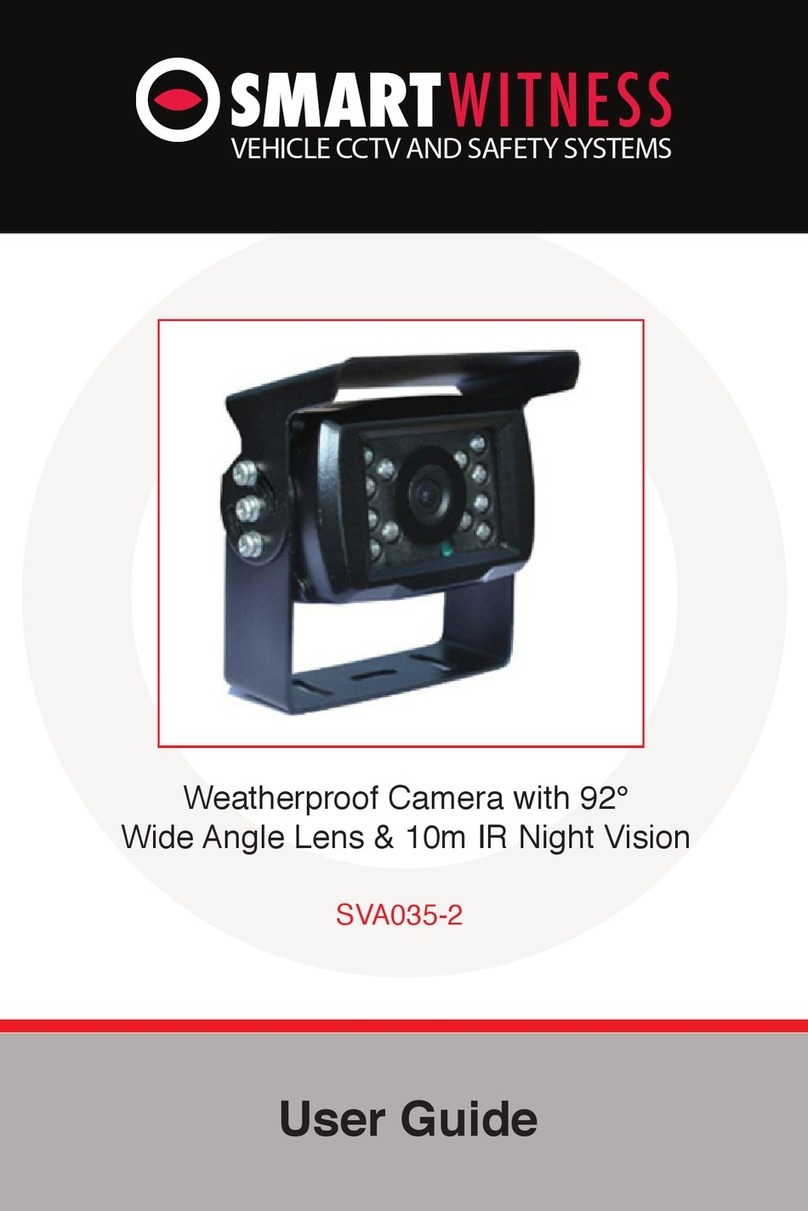
Smart Witness
Smart Witness SVA035-2 user guide
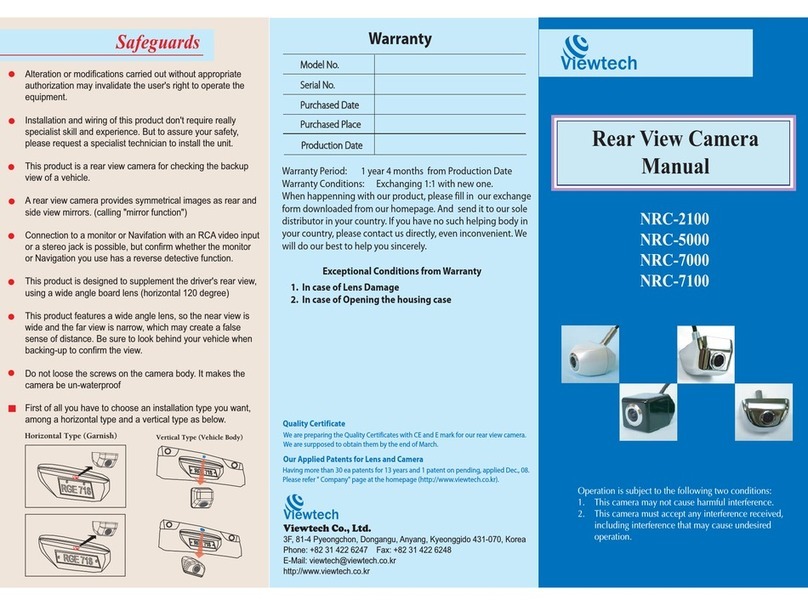
View Tech
View Tech NRC-2100 manual

roadeyescams
roadeyescams rec pro quick start guide
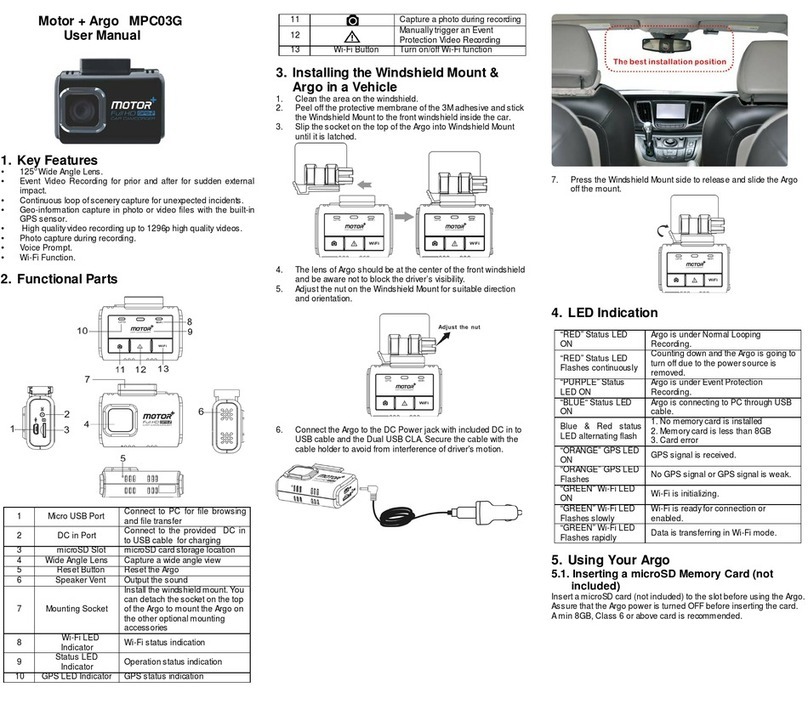
Sky Light
Sky Light MPC03G user manual
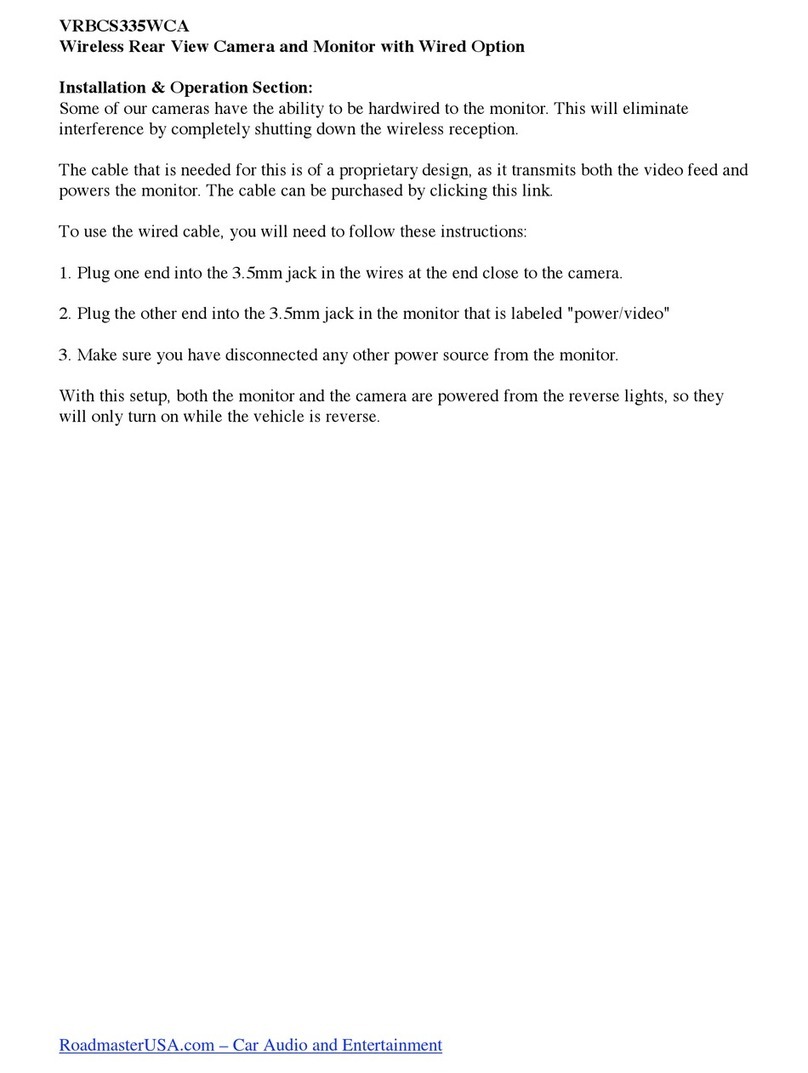
Roadmaster
Roadmaster Wireless Back-up Camera System VRBCS335WCA Installation and operation

mci Automobile
mci Automobile 1812-Pro user manual